Chapitre 7 Installation JumpStart personnalisée – Exemples
Ce chapitre fournit un exemple de configuration et d'installation du logiciel Solaris sur les systèmes SPARC et x86 à l'aide d'une installation JumpStart personnalisée.
Remarque –
Dans le cas de l'installation d'un pool racine Solaris ZFS, reportez-vous au Chapitre9Installation d'un pool racine ZFS à l'aide de JumpStart pour connaître les restrictions et voir des exemples de profil.
-
x86 : création d'un serveur d'initialisation pour le groupe Marketing
-
x86 : configuration des systèmes du groupe marketing en vue de leur installation à partir du réseau
-
SPARC : initialisation des systèmes du groupe Ingénierie et installation du logiciel Solaris
-
x86 : Initialisation des systèmes du groupe Marketing et installation du logiciel Solaris
Exemple de configuration d'un site
La Figure 7–1 illustre la configuration du site pour cet exemple.
Figure 7–1 Exemple de configuration d'un site
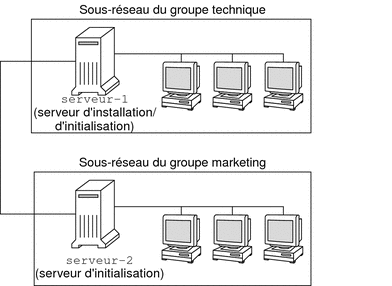
Voici les conditions spécifiques à cet exemple :
-
SPARC : le groupe technique réside sur son propre sous-réseau. Ce groupe utilise des systèmes SPARCstationTM pour développer des logiciels.
-
x86 : le groupe marketing réside sur son propre sous-réseau. Ce groupe utilise des systèmes x86 pour l'exécution de traitements de texte, de tableurs et d'autres outils de productivité.
-
Le site en question utilise un service de noms NIS. Les adresses Ethernet, les adresses IP et les noms d'hôtes de ces systèmes sont préconfigurés dans le service de noms NIS. Y figurent également le masque de sous-réseau, la date et l'heure, ainsi que la région géographique d'implantation du site.
Remarque –Les périphériques des systèmes du groupe marketing sont préconfigurés dans le fichier sysidcfg.
-
Les systèmes des groupes Ingénierie et Marketing doivent être installés avec le logiciel Solaris 10 5/09 depuis le réseau.
Création d'un serveur d'installation
Les groupes doivent installer le logiciel Solaris 10 5/09 depuis le réseau ; vous devez dès lors configurer le serveur d'installation server- 1 pour les deux groupes. Utilisez la commande setup_install_server(1M) pour copier les images vers le disque local de server-1 (dans le répertoire /export/install). Copiez les images à partir de l'un des supports suivants :
-
CD-ROM Logiciel Solaris et le CD de versions localisées de Solaris
-
DVD du système d'exploitation Solaris
Vous devez copier l'image du disque vers un répertoire vide, le répertoire sparc_10 et le répertoire x86_10 dans cet exemple.
Exemple 7–1 SPARC : Copie des CD Solaris 10 5/09
Insérez le Logiciel Solaris pour les plates-formes SPARC - 1 CD dans l'unité de CD-ROM associée au server-1 et entrez les commandes suivantes :
server-1# mkdir -p /export/install/sparc_10 server-1# cd /CD_mount_point/Solaris_10/Tools server-1# ./setup_install_server /export/install/sparc_10 |
Insérez le Logiciel Solaris pour les plates-formes SPARC - 2 CD dans le lecteur de CD associé au server-1 et entrez les commandes suivantes :
server-1# cd /CD_mount_point/Solaris_10/Tools server-1# ./add_to_install_server /export/install/sparc_10 |
Répétez la commande précédente pour chaque Logiciel Solaris que vous souhaitez installer.
Insérez le premier CD SPARC : langues de Solaris pour les plates-formes SPARC dans le lecteur de CD associé au server-1 et entrez les commandes suivantes :
server-1# cd /CD_mount_point/Solaris_10/Tools server-1# ./add_to_install_server /export/install/sparc_10 |
Répétez la commande précédente pour chaque CD SPARC : langues de Solaris pour les plates-formes SPARC.
Exemple 7–2 x86 : Copie des CD Solaris 10 5/09
Insérez le Logiciel Solaris pour les plates-formes x86 - 1 CD dans le lecteur de CD associé au server-1 et entrez les commandes suivantes :
server-1# mkdir -p /export/install/x86_10 server-1# cd /CD_mount_point/Solaris_10/Tools server-1# ./setup_install_server /export/install/x86_10 |
Insérez le Logiciel Solaris pour les plates-formes x86 - 2 CD dans le lecteur de CD associé au server-1 et entrez les commandes suivantes :
server-1# cd /CD_mount_point/Solaris_10/Tools server-1# ./add_to_install_server /export/install/x86_10 |
Répétez la commande précédente pour chaque Logiciel Solaris que vous souhaitez installer.
Insérez le premier CD de versions localisées Solaris pour plates-formes x86 dans le lecteur de CD associé au server-1 et entrez les commandes suivantes :
server-1# cd /CD_mount_point/Solaris_10/Tools server-1# ./add_to_install_server /export/install/x86_10 |
Répétez la commande précédente pour chaque CD de versions localisées Solaris pour plates-formes x86.
Exemple 7–3 SPARC : Copie du DVD Solaris 10 5/09
Insérez le DVD du système d'exploitation Solaris pour plates-formes SPARC dans le lecteur DVD associé au server-1 et entrez les commandes suivantes :
server-1# mkdir -p /export/install/sparc_10 server-1# cd /DVD_mount_point/Solaris_10/Tools server-1# ./setup_install_server /export/install/sparc_10 |
Exemple 7–4 x86 : Copie du DVD du système d'exploitation Solaris pour plates-formes x86
Insérez le DVD du système d'exploitation Solaris pour plates-formes x86 dans le lecteur de DVD-ROM associé au server-1, puis tapez les commandes suivantes :
server-1# mkdir -p /export/install/x86_10 server-1# cd /DVD_mount_point/Solaris_10/Tools server-1# ./setup_install_server /export/install/x86_10 |
x86 : création d'un serveur d'initialisation pour le groupe Marketing
Puisque les systèmes ne peuvent pas s'initialiser depuis un serveur d’installation situé sur un sous-réseau différent, configurez le server-2 comme serveur d'initialisation dans le sous-réseau du groupe Marketing. Utilisez la commande setup_install_server(1M) pour copier le logiciel d'initialisation depuis le DVD du système d'exploitation Solaris pour plates-formes x86 ou le Logiciel Solaris pour les plates-formes x86 - 1 CD. Le logiciel d'initialisation est copié vers le disque local du server-2 dans le répertoire /export/boot.
Choisissez le support et installez le logiciel d'initialisation sur le disque local.
-
Si vous insérez le CD 1 de Logiciel Solaris pour les plates-formes x86 - 1 CD dans le lecteur de CD-ROM du serveur server-2, tapez la commande suivante :
server-2# cd /CD_mount_point/Solaris_10/Tools server-2# ./setup_install_server -b /export/boot
-
Si vous insérez le DVD du système d'exploitation Solaris pour plates-formes x86 dans le lecteur de DVD-ROM du serveur server-2, tapez la commande suivante :
server-2# cd /DVD_mount_point/Solaris_10/Tools server-2# ./setup_install_server -b /export/boot
Dans la commande setup_install_server , -b indique que setup_install_server doit copier les informations vers le répertoire appelé /export/boot.
Création d'un répertoire JumpStart
Après avoir configuré le serveur d'installation et le serveur d'initialisation, créez le répertoire JumpStart sur le server-1. Vous pouvez utiliser n'importe quel système du réseau. Ce répertoire regroupe l'ensemble des fichiers requis pour une installation JumpStart personnalisée du logiciel Solaris. Pour configurer ce répertoire, copiez le répertoire exemple de l'image du DVD du système d'exploitation Solaris ou de l'image du 1 du logiciel Solaris CD, elle-même copiée dans /export/install:
server-1# mkdir /jumpstart server-1# cp -r /export/install/sparc_10/Solaris_10/Misc/jumpstart_sample /jumpstart |
Partage du répertoire JumpStart
Pour que les systèmes du réseau puissent accéder au fichier rules et aux profils, partagez le répertoire /jumpstart. Pour ce faire, ajoutez la ligne suivante dans le fichier /etc/dfs/dfstab :
share -F nfs -o ro,anon=0 /jumpstart |
Ensuite, à la ligne de commande, entrez la commande shareall :
server-1# shareall |
SPARC : création du profil du groupe technique
Pour les systèmes du groupe Ingénierie, vous créez le fichier eng_prof dans le répertoire /jumpstart. Le fichier eng_prof contient les entrées suivantes. Ces entrées définissent le logiciel Solaris 10 5/09 à installer sur les systèmes du groupe Ingénierie :
install_type initial_install system_type standalone partitioning default cluster SUNWCprog filesys any 512 swap
L'exemple de profil précédent spécifie les informations d'installation suivantes :
- install_type
-
Il s'agit d'une installation initiale et non d'une mise à niveau.
- system_type
-
Les systèmes du groupe technique sont des systèmes autonomes.
- partitioning
-
Le logiciel JumpStart utilise la partition de disque par défaut pour installer Solaris sur les systèmes du groupe technique.
- cluster
-
Le groupe de logiciels support système développeur doit être installé.
- filesys
-
Chaque système du groupe technique doit comporter un espace swap de 512 Mo.
x86 : création du profil du groupe marketing
Pour les systèmes du groupe Marketing, vous créez le fichier marketing_prof dans le répertoire /jumpstart. Le fichier marketing_prof contient les entrées suivantes. Ces entrées définissent le logiciel Solaris 10 5/09 à installer sur les systèmes du groupe Marketing :
install_type initial_install system_type standalone partitioning default cluster SUNWCuser package SUNWaudio
L'exemple de profil précédent spécifie les informations d'installation suivantes :
- install_type
-
Il s'agit d'une installation initiale et non d'une mise à niveau.
- system_type
-
Les systèmes du groupe marketing sont des systèmes autonomes.
- partitioning
-
Le programme JumpStart utilise la partition de disque par défaut pour installer Solaris sur les systèmes du groupe marketing.
- cluster
-
Le groupe de logiciels Solaris de l'utilisateur final doit être installé.
- package
-
Le package logiciel de démo audio doit être ajouté sur chaque système.
Mise à jour du fichier rules
Ajoutez maintenant des règles au fichier rules. Le programme d'installation de Solaris utilise ces règles pour sélectionner l'installation adaptée (le profil) à chaque système, au cours d'une installation JumpStart personnalisée.
Dans cette organisation, chaque département réside sur son propre sous-réseau et dispose de sa propre adresse de réseau. Le département Ingénierie est situé sur le sous-réseau 255.222.43.0, le département marketing sur 255.222.44.0. Ces informations vous permettent de vérifier comment ces systèmes ont été installés avec le logiciel Solaris 10 5/09. Supprimez toutes les règles données en exemple dans le fichier rules du répertoire /jumpstart, puis ajoutez les lignes suivantes dans le fichier :
network 255.222.43.0 - eng_prof - network 255.222.44.0 - marketing_prof - |
Ces règles indiquent que le logiciel Solaris 10 5/09 doit être installé sur les systèmes du réseau 255.222.43.0 en utilisant le profil eng_prof. Elles ont pour but également d'installer le logiciel Solaris 10 5/09 sur les systèmes du réseau 255.222.44.0 conformément au profil marketing_prof .
Remarque –
You can use the sample rules to use a network address to identify the systems to be installed with the Solaris 10 5/09 software by using eng_prof and marketing_prof , respectively. Vous pouvez également utiliser des noms d'hôtes, une taille de mémoire ou un type de modèle comme mot-clé de règle. Tableau 8–1 contient une liste complète des mots-clés à utiliser dans un fichier rules.
Validation du fichier rules
Une fois les règles et les profils définis, exécutez le script check pour vérifier si les fichiers sont corrects :
server-1# cd /jumpstart server-1# ./check |
Si le script check ne détecte aucune erreur, le script crée le fichier rules.ok.
SPARC : configuration des systèmes du groupe technique en vue de leur installation à partir du réseau
Après avoir défini le répertoire /jumpstart et les fichiers, utilisez la commande add_install_client sur le serveur d'installation server-1 pour configurer les systèmes du groupe Ingénierie afin d'installer le logiciel Solaris depuis le serveur. Le server-1 est également le serveur d'initialisation du sous-réseau du groupe technique.
server-1# cd /export/install/sparc_10/Solaris_10/Tools server-1# ./add_install_client -c server-1:/jumpstart host-eng1 sun4u server-1# ./add_install_client -c server-1:/jumpstart host-eng2 sun4u |
Les options utilisées dans la commande add_install_client ont la signification suivante :
- -c
-
Désigne le serveur (server-1) et le chemin d'accès au répertoire JumpStart (/jumpstart). Utilisez cette option si vous utilisez NFS.
Remarque –Si vous ne l'utilisez pas, définissez le chemin d'accès au répertoire JumpStart en utilisant les commandes suivantes :
-
Pour les systèmes SPARC, définissez le chemin dans la commande boot.
-
Pour les systèmes x86, définissez le chemin en modifiant l'entrée du menu GRUB.
-
- host-eng1
-
Le nom d'un système du groupe technique.
- host-eng2
-
Le nom d'un autre système du groupe technique.
- sun4u
-
Définit le groupe de plates-formes des systèmes qui utilisent le server-1 comme serveur d'installation. Le groupe de plates-formes est destiné aux systèmes Ultra 5.
x86 : configuration des systèmes du groupe marketing en vue de leur installation à partir du réseau
Exécutez ensuite la commande add_install_client sur le serveur d'initialisation (server-2). Cette commande configure les systèmes du groupe Marketing pour qu'ils s'initialisent depuis le serveur d'initialisation et installent le logiciel Solaris depuis le serveur d'installation (server-1) :
server-2# cd /marketing/boot-dir/Solaris_10/Tools server-2# ./add_install_client -s server-1:/export/install/x86_10 \ -c server-1:/jumpstart host-mkt1 i86pc server-2# ./add_install_client -s server-1:/export/install/x86_10 \ -c server-1:/jumpstart host-mkt2 i86pc server-2# ./add_install_client -d -s server-1:/export/install/x86_10 \ -c server-1:/jumpstart SUNW.i86pc i86pc server-2# ./add_install_client -c server-1:/jumpstart host-mkt1 sun4u server-2# ./add_install_client -c server-1:/jumpstart host-mkt2 sun4u |
Les options utilisées dans la commande add_install_client ont la signification suivante :
- -d
-
Indique que le client doit utiliser DHCP pour obtenir les paramètres d'installation réseau. Cette option est nécessaire pour les clients qui utilisent l'initialisation réseau PXE pour initialiser à partir du réseau. L'option -d, facultative, est destinée aux clients d'initialisation réseau n'utilisant pas une initialisation réseau PXE.
- -s
-
Définit le serveur d'installation (server-1) et le chemin d'accès au logiciel Solaris (/export/install/x86_10).
- -c
-
Désigne le serveur (server-1) et le chemin d'accès au répertoire JumpStart (/jumpstart). Utilisez cette option si vous utilisez NFS.
Remarque –Si vous ne l'utilisez pas, définissez le chemin d'accès au répertoire JumpStart en utilisant les commandes suivantes :
-
Pour les systèmes SPARC, définissez le chemin dans la commande boot.
-
Pour les systèmes x86, définissez le chemin en modifiant l'entrée du menu GRUB.
-
- host-mkt1
-
Le nom d'un système du groupe marketing.
- host-mkt2
-
Le nom d'un autre système du groupe marketing.
- sun4u
-
Définit le groupe de plates-formes des systèmes qui utilisent le server-1 comme serveur d'installation. Le groupe de plates-formes est destiné aux systèmes Ultra 5.
- SUNW.i86pc
-
Le nom de la classe DHCP de tous les postes clients x86 de Solaris. Utilisez ce nom de classe si vous souhaitez configurer une fois pour toutes tous les clients DHCP x86 de Solaris.
- i86pc
-
Désigne le groupe de plates-formes des systèmes qui utilisent ce serveur d'initialisation. Le nom de la plate-forme représente les systèmes x86.
SPARC : initialisation des systèmes du groupe Ingénierie et installation du logiciel Solaris
Après avoir configuré les serveurs et les fichiers, vous pouvez initialiser les systèmes du groupe Ingénierie en utilisant la commande boot suivante sur l'invite ok (PROM) de chaque système :
ok boot net - install |
Le SE Solaris est installé automatiquement sur les systèmes du groupe technique.
x86 : Initialisation des systèmes du groupe Marketing et installation du logiciel Solaris
Vous pouvez initialiser le système depuis :
-
le Logiciel Solaris pour les plates-formes x86 - 1 CD,
-
le DVD du système d'exploitation Solaris pour plates-formes x86 ou
-
le réseau à l'aide de l'initialisation réseau PXE.
Le logiciel Solaris est installé automatiquement sur les systèmes du groupe Marketing.
- © 2010, Oracle Corporation and/or its affiliates
